Программа Media Player Classic является одним из самых распространенных в мире плееров для воспроизводства видеофайлов. Это приложение распространяется бесплатно, благодаря чему снискало первичную популярность, ведь большинство других опций либо изначально требуют оплаты, либо, оставаясь формально бесплатными, показывают рекламу и как-либо иначе вмешиваются в процесс просмотра видео.
Для чего переворачивать видео в Media Player Classic
Media Player Classic не содержит никаких «скрытых» и некомфортных для пользователя функций, зато гарантированно предоставляет отличное качество просмотра любого видео, для которого есть кодеки. Плеер не предусмотрен для углубленной работы с воспроизводимым материалом, возможностей для редактирования практически нет, но некоторые опции, такие как перевернуть видео во время просмотра, имеются. Они необходимы в следующих случаях:
1. Если видео было неправильно отснято, использовалась устаревшая модель камеры или телефона — это распространенная проблема, в основном, затрагивающая любительскую съемку. Непрофессионал легко способен ошибиться с проставлением режима просмотра, а результатом будет «неправильное» видео.
Как повернуть видео в Media Player Classic
2. Файл частично поврежден, в результате чего автоматически ориентация картинки не устанавливается, данные о верном положении кадра утеряны. Это тоже довольно частая проблема.
3. Файл не поврежден, но он скачан не до конца, также оказалась по тем или иным причинам повреждена информация о «нормальном» положении.
4. Изображение переоцифровано со старого носителя, не все получилось сделать идеально, в результате чего формат изменился так, что располагается теперь неверно.
Во всех этих или аналогичных ситуациях можно будет поменять расположение кадра с помощью встроенных опций программы. Не придется докачивать никаких кодеков, плагинов, серьезно вмешиваться, например, в настройки самого компьютера.
Переворот видео в Media Player Classic: первый способ
Это основной способ, универсальный, не зависящий от того, какой компьютер или ноутбук использует владелец приложения. Особенность Media Player Classic заключается еще и в том, что это «легкая» и занимающая совсем немного места программа, поэтому ее зачастую выбирают для слабых машин с существенными ограничениями. Предлагаемый способ переворота подходит для абсолютно любых устройств, а алгоритм действий следующий:
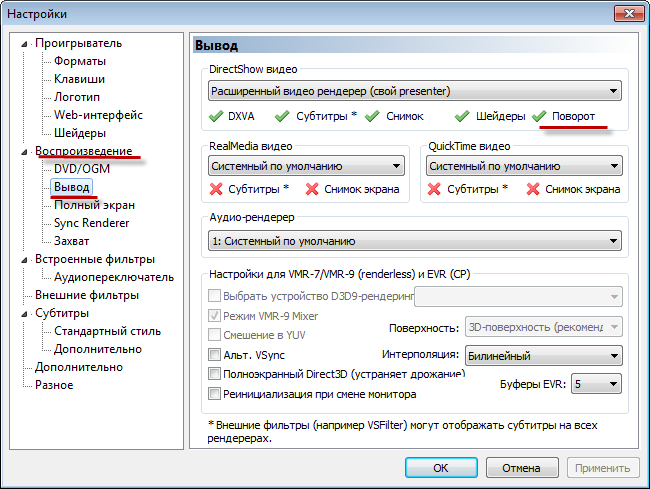
1. Нужно открыть программу и поставить на паузу во время воспроизведения того файла, который необходимо перевернуть.
2. Далее зайти в меню «Вид», после чего проследовать в опцию «Настройки».
3. Откроется довольно обширное подменю с множеством различных вариантов изменения параметров программы. Необходимо найти тот раздел, который озаглавлен как «Воспроизведение».
4. В свою очередь, в подменю «Воспроизведение» найти раздел Вывод, выбрать уже его.
Как повернуть видео в Media Player Classic
5. Здесь надо проверить, чтобы стояла галочка рядом со словом «Поворот».
6. Далее возвращаемся к общему меню, чтобы найти другой раздел — «Проигрыватель».
7. Здесь находим «Клавиши» и назначаем «быстрые сочетания» для переворота под любым углом.
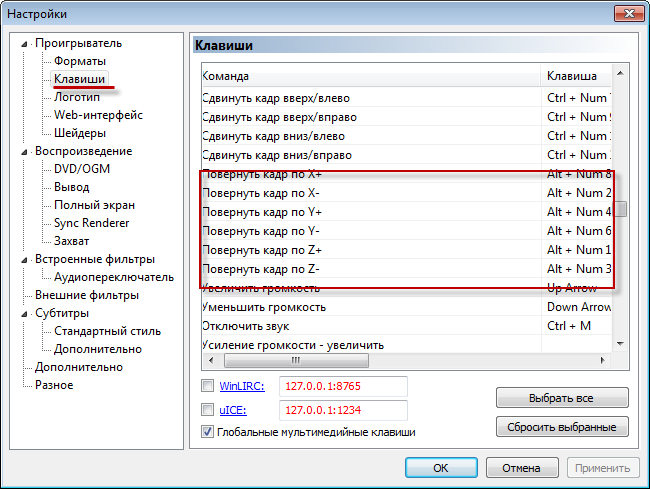
Определенные сочетания уже назначены «по умолчанию», но они не всегда работают, поэтому можно переназначить и перенастроить по своему вкусу. Необязательно задействовать абсолютно все опции поворота, например, если нужно просто наклонить на 90 градусов, но стоит проследить, чтобы все варианты оставались так или иначе прописаны.
Переворот видео в Media Player Classic: второй способ
Этот вариант очень простой, но он подходит только для тех компьютеров или ноутбуков, где есть цифровая панель клавиш, в том числе, кнопка Num Lock. Она имеется не везде, некоторые старые модели простых нетбуков ради экономии лишались этой панели. Если есть, то ее нужно нажать, а далее работать с сочетанием Alt+Num. Задействуются цифры от одного до восьми. Об этой функции следует знать следующее:
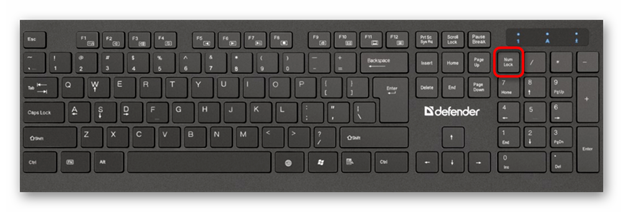
- нажатие единицы перевернет на два градуса против часовой стрелки;
- двойка отражает по вертикали;
- тройка — по часовой стрелке, шаг 90 градусов;
- четверка — по горизонтали два градуса;
- шестерка — отразить по горизонтали;
- восьмерка — поворот по вертикали.
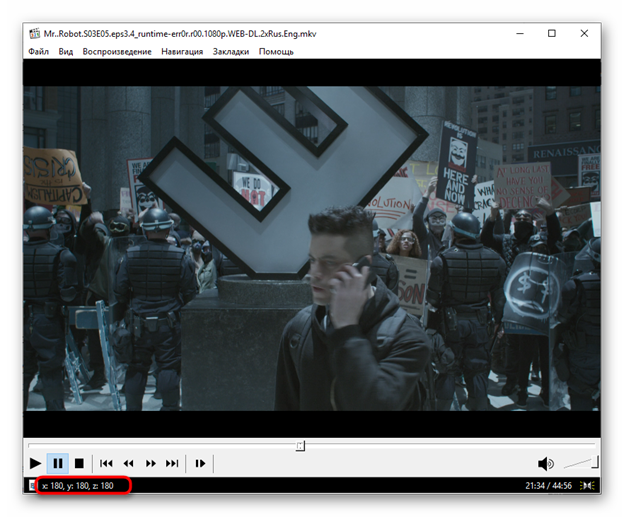
Обычно этот алгоритм осваивается интуитивно, ведь взаимодействие очень простое. Проигрыватель предоставляет информацию о том, на сколько градусов было повернуто видео, при необходимости можно сбросить, просто закрыв файл и запустив его снова. Если задействовать клавиатуру с Num Lock, то можно настраивать положение кадра с достаточно высокой точностью.
Источник: media-player-classic.ru
Переворачиваем видео в Windows Media Player Classic

Ни для кого не секрет, что стандартные средства Windows далеки от совершенства, и при их использовании возникает множество вопросов касательно функционала и как им пользоваться. Сегодня речь пойдет о том, как перевернуть видео в Windows Media Player Classic. Казалось бы – зачем это может потребоваться, ведь большинство устройств прекрасно записывает ролики в правильной ориентации. Тем не менее, иногда могут вылезать неприятные перекосы, которые как раз и требуют подобной операции.
Программа Windows Media Player и её функционал
Это программное обеспечение устанавливается как один из компонентов операционной системы Microsoft и имеет немалый функционал. Например, перевернуть видео в Windows Media Player стандартными методами этого приложения невозможно. Да, разработчики вот так «позаботились» о пользователях. Скорее всего, они рассчитывали на то, что их проигрывателем будут пользоваться для просмотра коротких роликов – тут можно и потерпеть. Но ведь многие любят фильмы и даже получасовые видеозаписи смотреть со свернутой набок головой некомфортно.
Поэтому некоторые находчивые юзеры придумали оригинальное решение, как перевернуть видео в Windows Media Player Classic – поставить монитор компьютера набок. Звучит смешно, но такой способ лежит в основе первого решения проблемы.
Первый способ
Итак, вы включили видео и обнаружили, что оно проигрывается на боку или вверх тормашками. Чтобы привести к виду, доступному для просмотра, можно поступить самым простым и банальным образом – перевернуть экран.
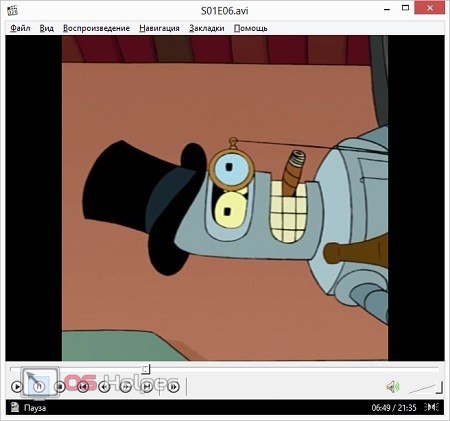
Нет, не пугайтесь – трогать монитор не нужно. Для этого в самой системе Windows предусмотрено несколько способов. Мы же разберем самый простой – это горячие клавиши. Многие именно так решают проблему, как перевернуть видео в Windows Media Player Classic. Вот список стандартных сочетаний с теми ролями, которые они выполняют:
- Alt+Ctrl+стрелочка вверх – переворот экрана вверх ногами;
- Alt+Ctrl+стрелочка влево – переворот экрана по часовой стрелке;
- Alt+Ctrl+стрелочка вправо – переворот экрана против часовой стрелки.
К сожалению, недостаток такого метода состоит в том, что вам придется каждый раз осуществлять такие операции. Но зато работает это просто и безотказно.
Способ второй
Этот метод потребует небольшой работы с видео, и подойдет тем, кому такая операция нужна для частого использования. Итак, нам потребуется стандартная программа Windows Movie Maker. Если ее у вас нет, то рекомендуется скачать. Софт распространяется свободно.
Немного о самой программе. Она предустановлена на всех версиях Windows, начиная с XP, и используется для обработки видео и наложения на него различных спецэффектов. Немного потренировавшись, можно научиться делать классные видеоролики. Но от слов к делу.
Во-первых, запустим программу. Она находится в Пуск->Все программы->Стандартные-> Windows Movie Maker. Затем загружаем необходимый нам видеоролик в программу. После появления ее в ленте, идем во вкладку «Главная», где находятся два треугольника: «Повернуть влево на 90 градусов» и «Повернуть вправо на 90 градусов». Нажимаем на необходимый пункт меню, ждем и сохраняем. Готово!
Теперь вы можете спокойно просматривать ролик.
Способ третий, самый оптимальный
И, наконец, самый действенный метод – установить на свой ПК другую программу. В качестве альтернативы предлагается проигрыватель Windows Media Player Classic. Он распространяется свободно и доступен для скачивания на официальном сайте.
Итак, после установки плеера откроем видеозапись. Сделать это нужно следующим образом: кликнуть на ярлыке записи правой кнопкой мыши, затем выбрать пункт «Открыть с помощью» и «MPC-HC».
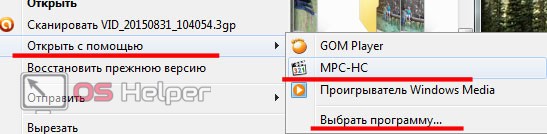
После того как открылось окно проигрывателя Windows Media Player Classic, можно повернуть видео. Для этого активируйте дополнительную клавиатуру нажатием кнопки NumLock, а затем при помощи сочетания клавиш Alt+3 (по часовой стрелке) и Alt+1 (против часовой стрелки) можно будет развернуть видео подходящим образом.
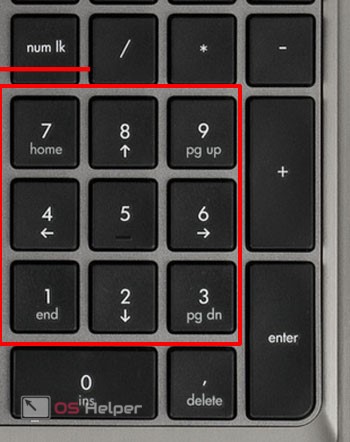
Вот полный список сочетаний клавиш и их назначения.
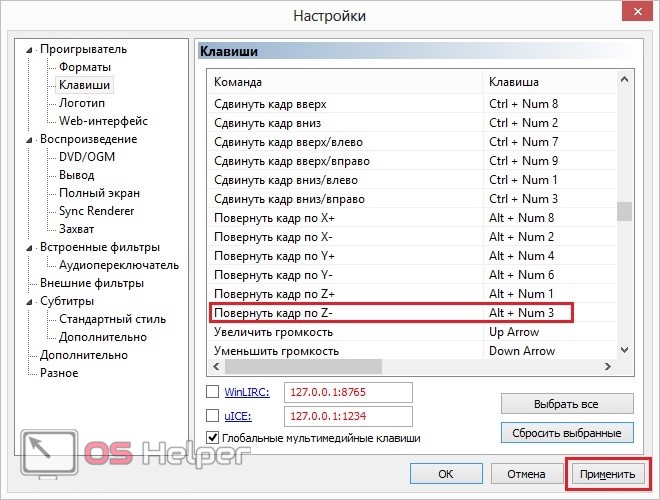
К сожалению, в таком положении оно не сохранится, но зато мы получаем медиапроигрыватель с готовой функцией быстрого переворота видео без лишних заморочек.
Пара советов
Теперь вы знаете, что в Windows Media Player Classic перевернуть видео гораздо проще, чем в стандартной программе. Отсюда дельный совет – всегда используйте то программное обеспечение, которое в полной мере способно обеспечить вас должным функционалом, и совершенно не стоит обращать внимание на имидж того или иного продукта. Он может быть модным, но не подходить под ваши запросы, а значит – он неэффективен.
Источник: os-helper.ru
Как повернуть и сохранить видео в windows media player classic

При неправильном отображении видеофайла в плеере или по другим причинам пользователю может понадобиться выполнить его поворот на определенный уровень градусов. Давайте попробуем разобраться, как переворачивать видео в Media Player Сlassic — одном из самых популярных плееров для ОС Windows.
Поворот видео в Media Player Сlassic
- Откройте нужный видеофайл в MPC.
- Активируйте цифровую клавиатуру, которая находится справа от основных клавиш. Это можно сделать с помощью однократного нажатия NumLock.
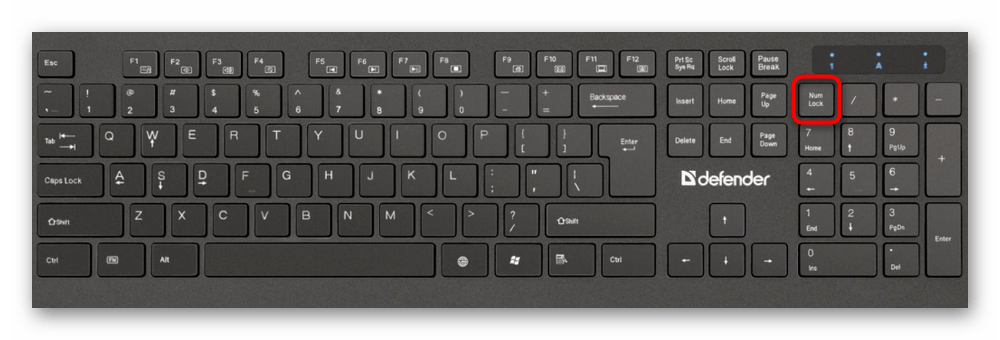
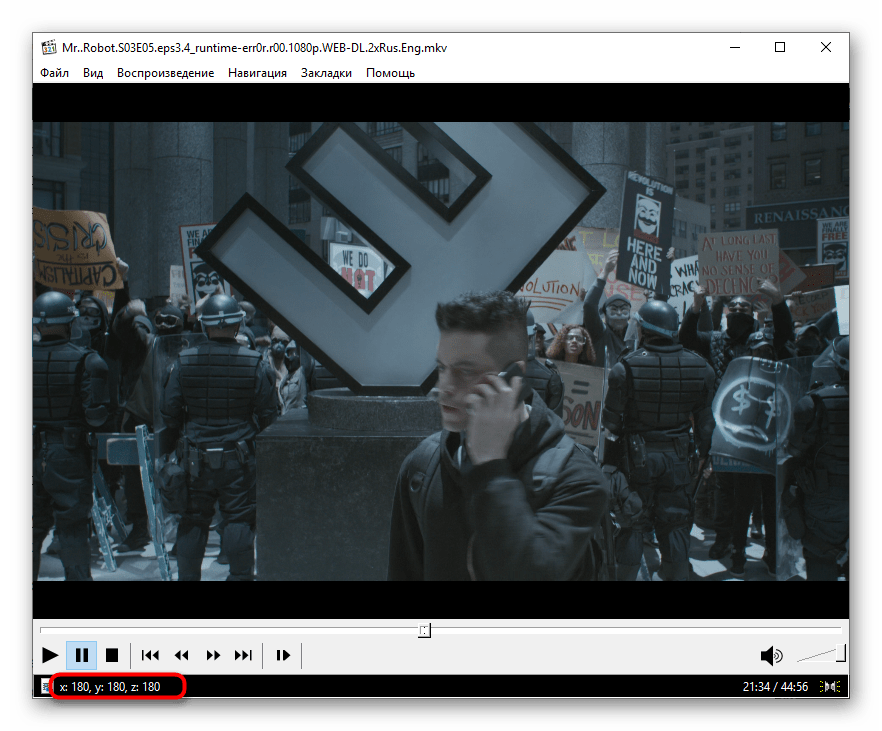
Решение возможных проблем
- Через меню «Вид» перейдите в «Настройки». Вы также можете попасть туда, нажав горячую клавишу — букву O (в английской раскладке).
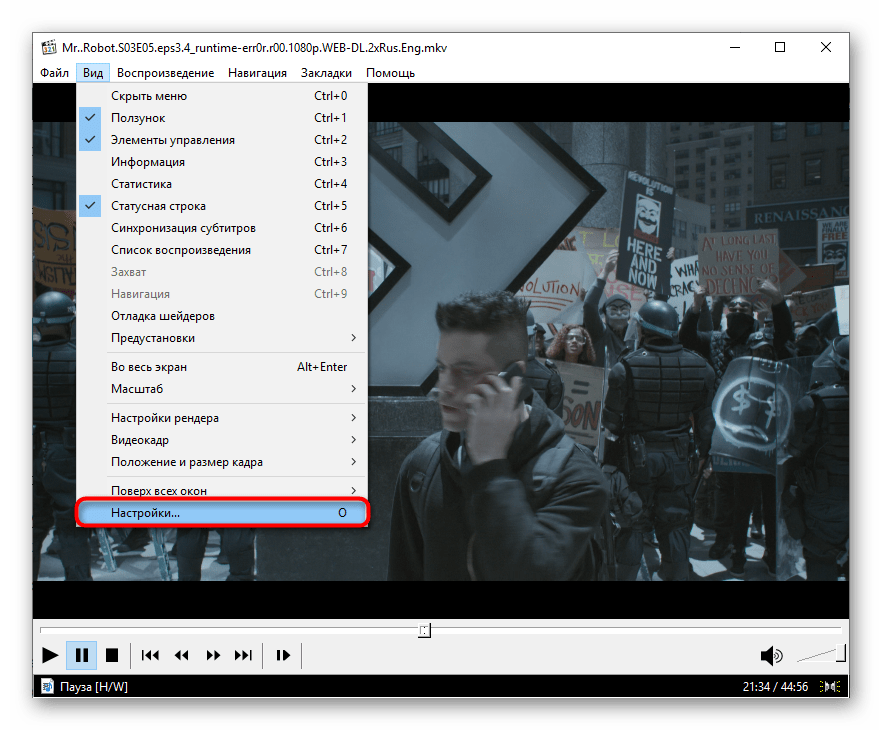
В разделе «Проигрыватель» отыщите пункт «Клавиши» и зайдите в него. В центральной части окна отобразится список функций и назначенных им сочетаний на клавиатуре. Примерно в середине списка найдите команды «Вращение».
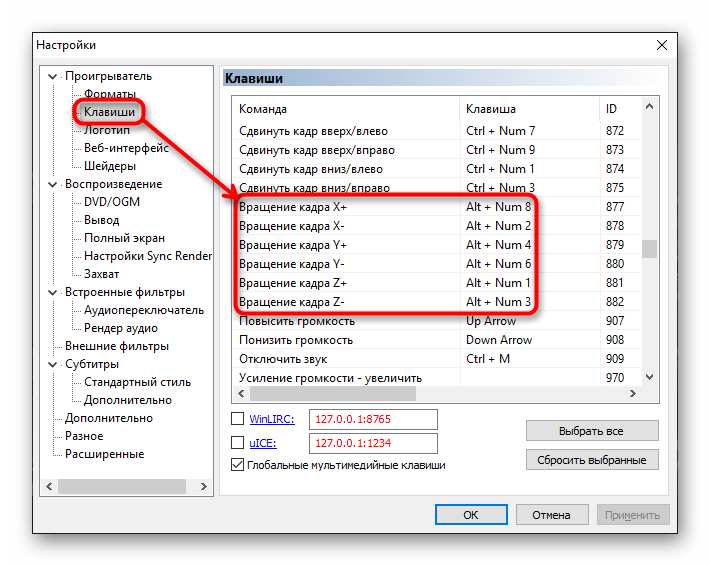
Причина 2: При использовании сочетания клавиш ничего не происходит
Реже бывает так, что никакие вариации горячих клавиш не поворачивают видео, и обычно виной тому кодек, который не поддерживает эту функцию.
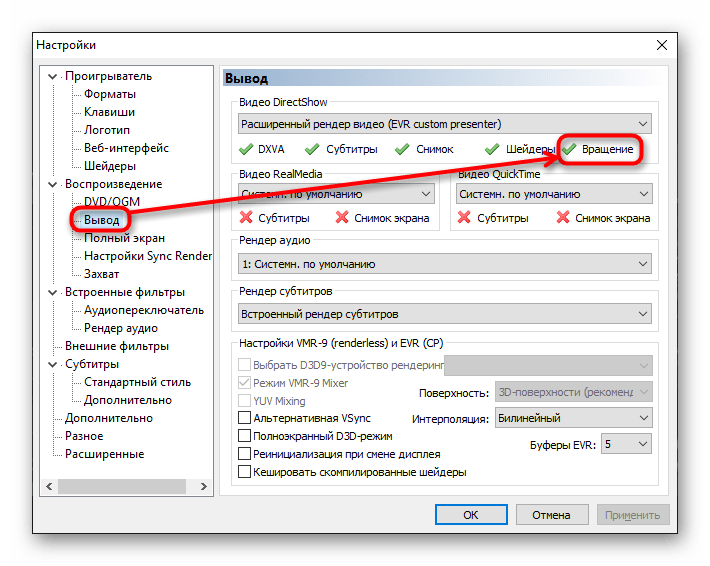
- Зайдите в «Настройки» любым из указанных выше вариантов.
- В разделе «Воспроизведение» найдите «Вывод» и перейдите в этот пункт. Посмотрите, поддерживает ли выбранный кодек поворот. Для этого рядом с параметром «Вращение» должна стоять галочка. Если вместо этого вы видите крестик, значит через выпадающее выше меню переключитесь на тот кодек, что будет поддерживать поворот. Сохраните результат и проверьте работу горячих клавиш.
Теперь вы знаете, как поворачивать видеоролики и решать сопутствующие проблемы, связанные с этим процессом.
Как перевернуть видео в Windows Media Player
Думаю, хоть раз, но с каждым случалась такая ситуация: в отпуске, при встрече с друзьями или просто в повседневной жизни Вы решили запечатлеть интересный момент, и под рукой оказался смартфон, планшет или цифровой фотоаппарат. Вроде все отлично, и на устройстве видео просматривается замечательно, но при просмотре на ноутбуке или компьютере оно проигрывается перевернутым на 90, а то и 180 градусов.
Согласитесь, смотреть его с повернутой головой не очень удобно, особенно если длительность видео полчаса, ну или еще больше. А если Вы захотите загрузить его куда-нибудь, например: в контакт, инстаграм или YouTube, кому будет интересно смотреть его в неправильной ориентации. Windows Media Player – является стандартным проигрывателем для операционной системы Windows.
Именно этим объясняется его популярность среди пользователей. Но когда возникает необходимость перевернуть видео, скажем на 90 градусов, для комфортного просмотра – возникают вопросы. Ведь, несмотря на большое количество различных функций, перевернуть видео в Windows Media Player у Вас не получится. Поэтому давайте разбираться, какие способы нам все-таки помогут перевернуть видео на компьютере.
Используем поворот экрана
Первый и самый легкий способ не потребует никаких специальных программ. Вы, как обычно, запускаете видео, и оно открывается в проигрывателе Windows Media Player. Затем, в правом нижнем углу, нажимаете кнопочку «Во весь экран». Дальше необходимо просто выполнить поворот экрана в нужную сторону . Как это сделать, описано в статье, как перевернуть экран на компьютере.
Для нашего случая подойдет «Вариант 1». Но необходимо отметить, что каждый раз при просмотре видео, Вам придется выполнять данные действия. Если Вы хотите сохранить видео в нормальной ориентации – переходим к следующему способу.
При помощи Movie Maker
В данном случае нужно скачать и установить на компьютер программу от Microsoft – Movie Maker или Киностудию Windows Live , ее современную и переработанную версию. В этом Вам поможет статья, где скачать Movie Maker для Windows 7. Программа бесплатная, довольно простая и функциональная, не требует от пользователя никаких специальных навыков. Видео с ее помощью Вы сможете перевернуть всего за пару кликов.
Кроме того, немного разобравшись, Вы сможете создать в ней красивый видеоролик, добавив спецэффекты и музыку. Основные шаги, которые необходимо выполнить, для поворота видео с помощью программы, описаны в статье – как перевернуть видео на 90 градусов на компьютере. Добавляем видео в программу. Затем на вкладке «Главная» ищем два треугольничка «Повернуть вправо на 90 градусов» , «Повернуть влево на 90 градусов» . Сохраняем файл и запускаем его с помощью привычного Windows Media Player.
Используя Media Player Classic
Третий способ состоит в скачивании и установке проигрывателя – Media Player Classic . Он достаточно функционален, поддерживает множество популярных форматов и операционные системы: Windows XP, Vista, 7, 8, 8.1, 10. Скачать его можно с официального сайта: http://mediaplayerclassic.ru/. Установите проигрыватель на свой компьютер. Затем выберите видео, которое необходимо перевернуть, щелкните по нему правой кнопкой мыши и выберите «Открыть с помощью» – «МРС-НС» . Если в списке проигрывателя нет, щелкните по кнопке «Выбрать программу» и найдите его.
Открывается окно проигрывателя и начинается воспроизведение видео. Теперь делаем активной цифровую клавиатуру, нажатием кнопочки NumLock , и с помощью сочетания клавиш Alt+3 – по часовой стрелке, Alt+1 – против часовой стрелки, разворачиваем видео до тех пор, пока оно не приобретет положение, удобное для просмотра. Думаю этих способов достаточно, чтобы перевернуть видео в Windows Media Player. Выбирайте подходящий и просматривайте интересные моменты с удовольствием. Источник
Как перевернуть видео на компьютере: 3 простых способа

Записывая видео с помощью планшета или смартфона о том, как оно будет в последствие воспроизводиться на экране компьютера, оператор не задумывается. В 8 из 10 случаев его комфортный просмотр невозможен по причине неправильного расположения кадра — не по ширине монитора, а по высоте. Исправить ситуацию будет несложно. При этом сделать это можно несколькими способами. Рассмотрим, как перевернуть отснятое видео с помощью программ, установленных на компьютере.
Встроенный функционал ОС Windows 10
Поворот кадра в «Кино и ТВ»
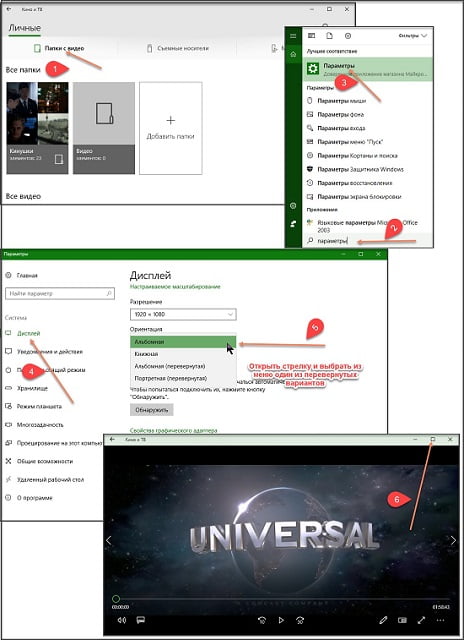
Важно! Команда в меню «Ориентация» повернет сам экран компьютера. После просмотра файла нужно восстановить параметры в настройках.
Поворот кадра в «Media Player Classic»
- Открыть программу;
- В ниспадающем меню «Файл» выбрать «Открыть …»;
- Включить цифровую (справа блок) клавиатуру «NumLock»;
- Одновременным нажатием клавиш Alt+1, 2, 3, 4, 5 или 6 изменять положение картинки до тех пор, пока она не будет удобной для просмотра видео.

Важно! Оба приложения не позволяют сохранять изменения. Да и регулировка угла поворота видеокадра в программах крайне неудобная.
Чтобы перевернуть видео снятое на телефон или планшет на 900 или 1800, а затем сохранить правки (в будущем разворачивать его с помощью плееров готовым к просмотру), можно использовать приложение «Киностудия» (в ранних версиях семейства Windows оно называлось Movie Maker, и было встроенным софтом). Оно разработано специально для ОС Windows, потому доступно на официальном сайте. Скачав и установив приложение, действуют следующим образом:
- Открыть «Movie Maker»;
- Нажать на кнопку на панели задач «Добавить фотографию и видео»;
- После прочтения файла нажать на панели задач кнопку «Поворот влево на 900»;
- Сохранить изменения.
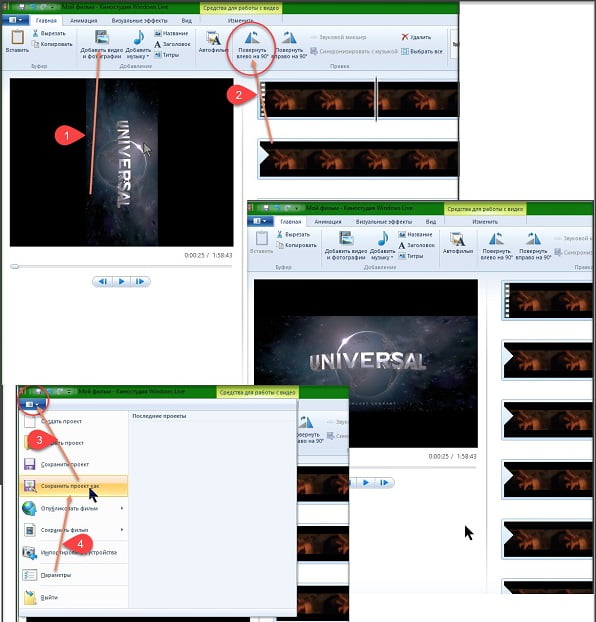
При помощи сторонних ресурсов
Разработанные под ОС Windows 10 программные продукты «тяжеловесны» и при установке изменяются стандартные настройки системы. Да и функционал у них очень слабый — позволяет выполнять только элементарные функции и воспроизводить наиболее распространенные форматы. Поэтому если уже устанавливать программные продукты, то лучше выбрать мощные и полезные. Например:
- VLC Player или GOM Player;
- RealPlayer или 5KPlayer;
- KMPlayer и др.
Важно! Эти медиаплееры позволят воспроизвести видеоролик, но не сохранить изменения. Для сохранения потребуется видеоредактор.
Чтобы перевернуть видеоролик в момент просмотра одним из вышеприведенных плееров действуют так (на примере GOM Player):
- Открыть файл с помощью программы;
- Нажать с клавиатуры одновременно клавиши Ctrl+Shift+S для поворота на 900;
- Повторное нажатие Ctrl+Shift+S — на 1800;
- Третье нажатие Ctrl+Shift+S — на 2700.
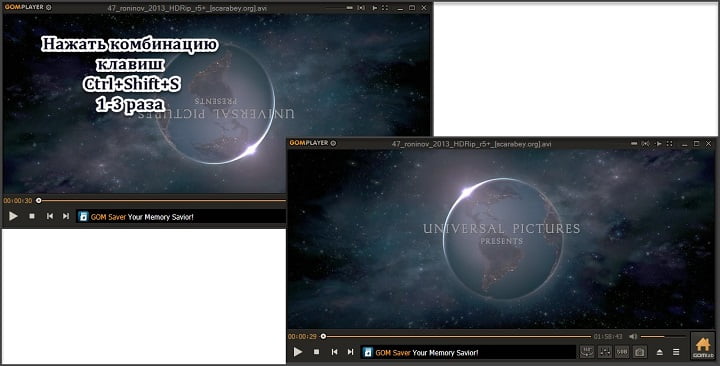
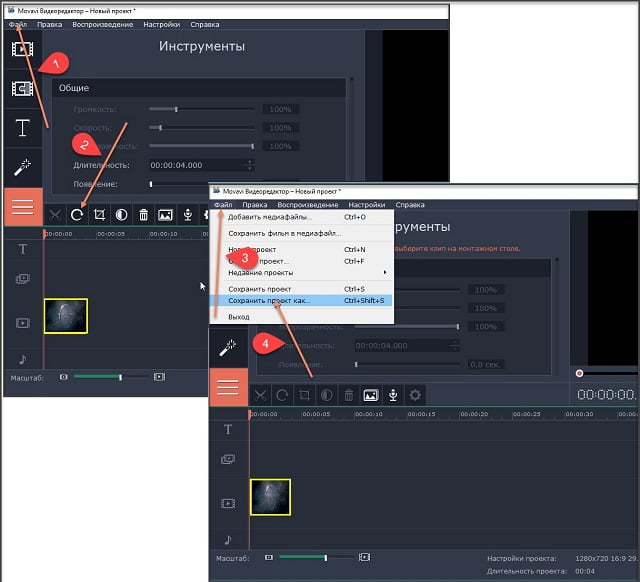
Важно! Чтобы процесс прошел без ошибок, после установки сторонних программных продуктов рекомендуется перезапустить ОС Windows 10.
Удобные онлайн-сервисы
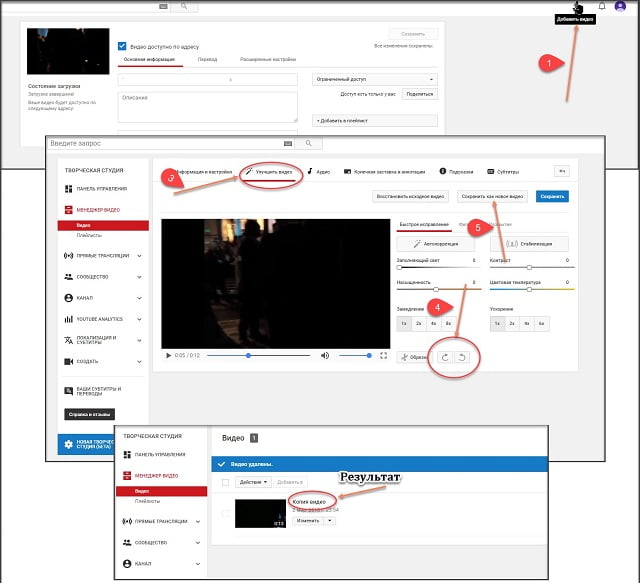
Процесс сохранения может занять некоторое время. Это нормально Продолжительность операции переворачивания и сохранения ролика зависит от величины файла, скорости интернета и выполняемых ПК дополнительных задач. Главное, пока не закончится процесс сохранения онлайн ресурс (касается любых сервисов, используемых в режиме реального времени) не закрывать, иначе придется начинать все заново. Бывает так, что видеофайл нужно не только повернуть, но и переформатировать. Тогда лучше выбрать сайт rotatevideo.org.
Основная проблема переворота кадров видеофайла заключается в выборе наиболее комфортной в использовании программы или сервиса. Поэтому имеет смысл попробовать несколько. Для объемных роликов лучше подойдут инсталлированные на компьютер приложения — они быстрее и удобнее, а для небольших — онлайн ресурс.
Источник: onecomp.ru